1. Arquitectura del sistema Android
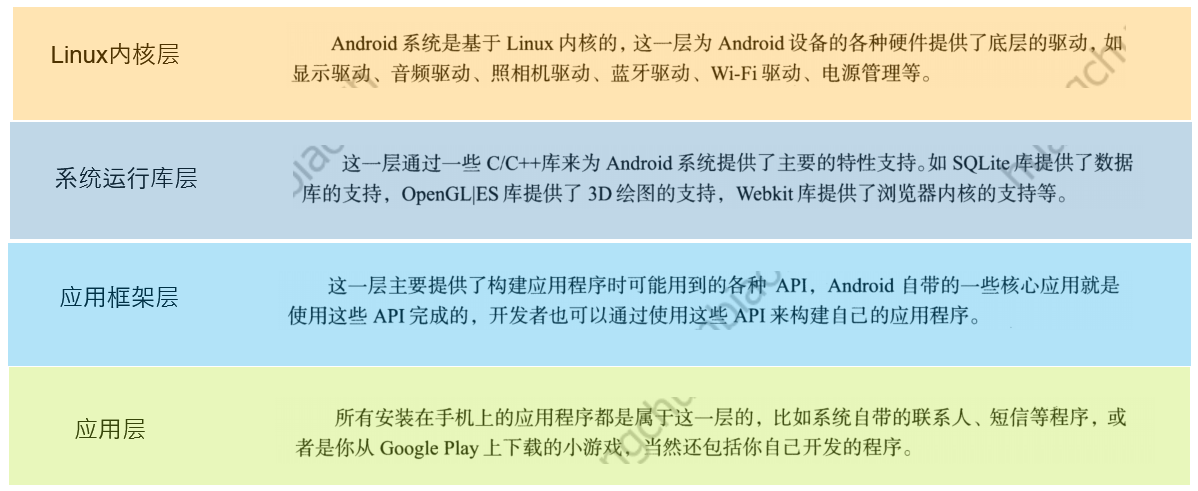
2. Cuatro componentes principales del desarrollo
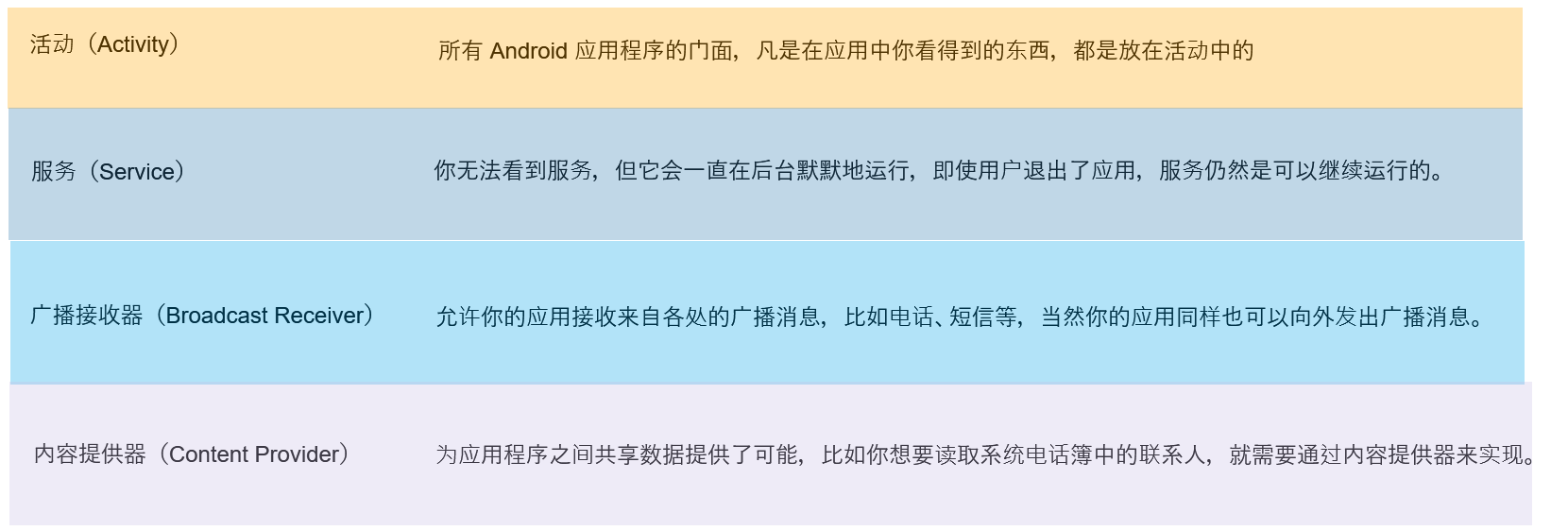
3. Abundantes controles del sistema
El sistema Android proporciona a los desarrolladores controles de sistema enriquecidos, de modo que podemos escribir fácilmente hermosas interfaces. Por supuesto, si tiene un gusto superior y no está satisfecho con los efectos de control que vienen con el sistema, también puede personalizar sus propios controles.
4. Base de datos SQLite
El sistema Android también viene con esta base de datos relacional integrada, liviana y extremadamente rápida. No solo es compatible con la sintaxis SOL estándar, sino que también se puede operar a través de la API empaquetada por Android, lo que lo hace muy conveniente para almacenar y leer datos.
5. Multimedia potente
El sistema Android también brinda una gran cantidad de servicios multimedia, como música, video, grabación, cámara, alarma, etc., todos los cuales puede controlar a través del código en el programa.
6. Posicionamiento por ubicación geográfica
Los teléfonos Android de hoy en día tienen GPS incorporado, por lo que puede ubicar su ubicación donde quiera que vaya
7, hola mundo
Después de instalar Android y el emulador Yeshen, podemos escribir nuestra primera línea de código.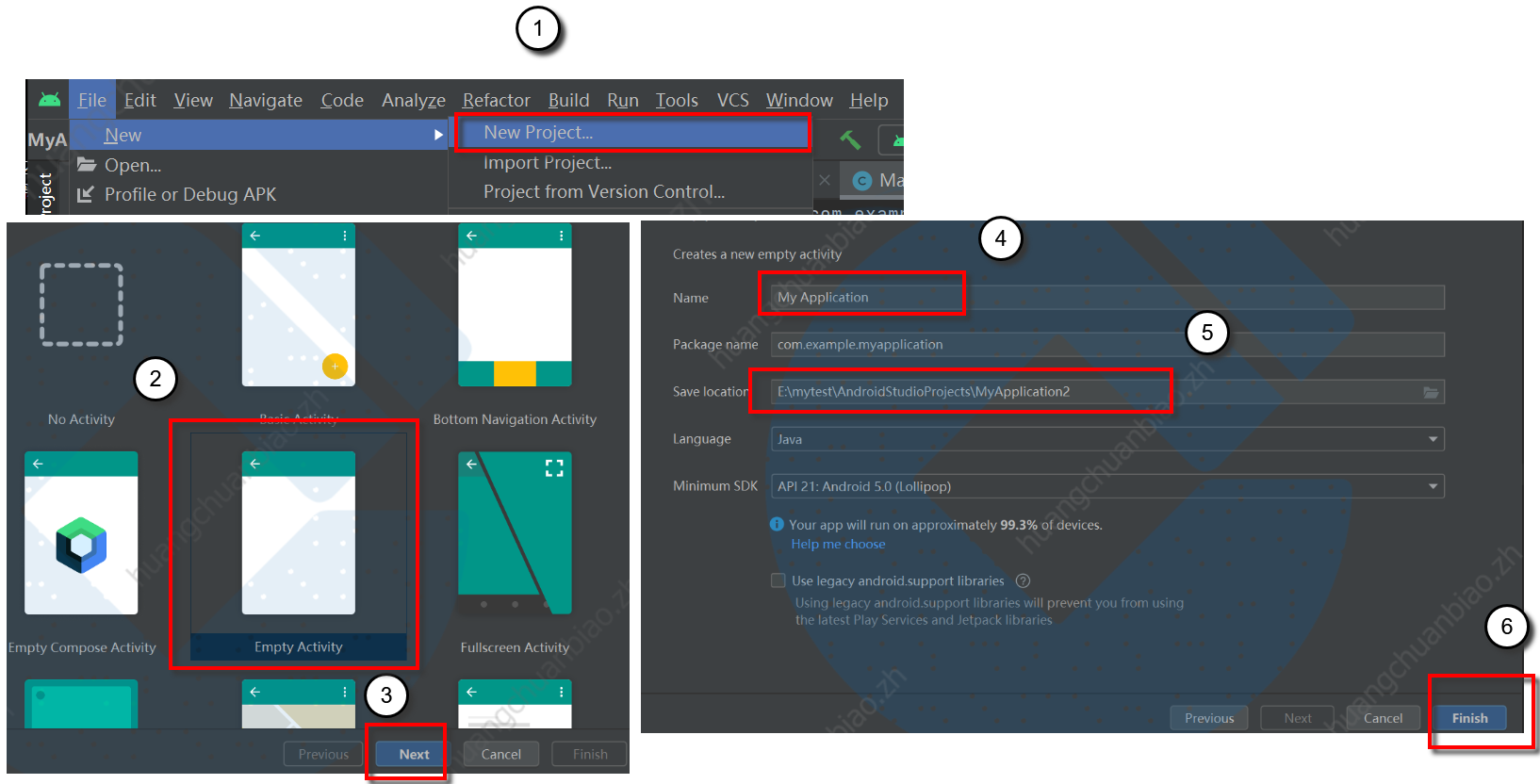
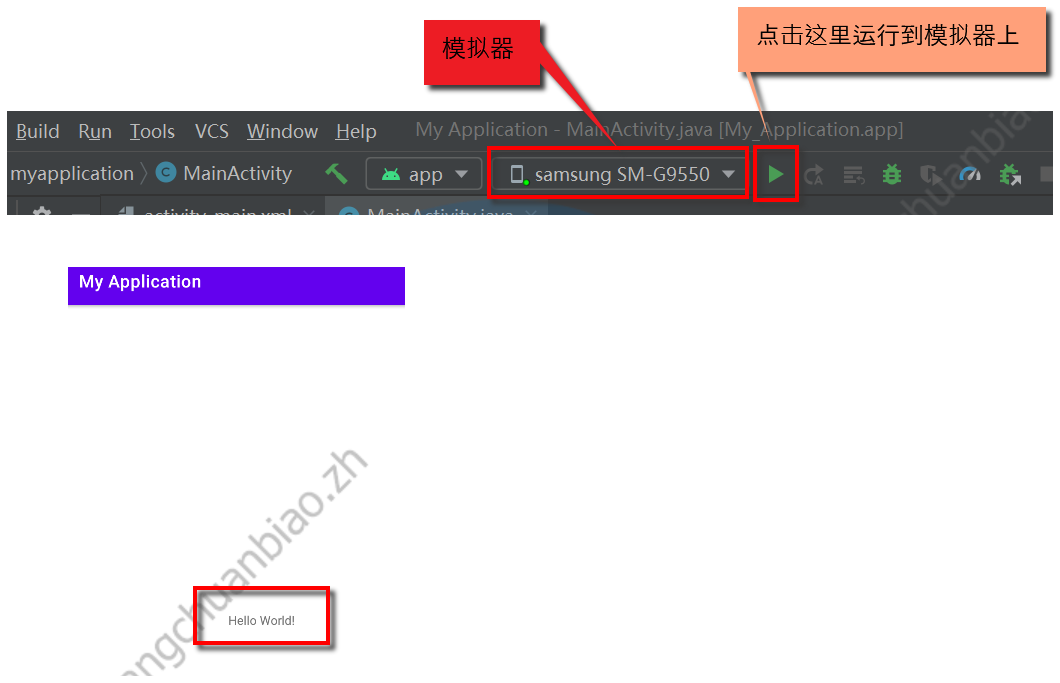
8. Estructura del proyecto
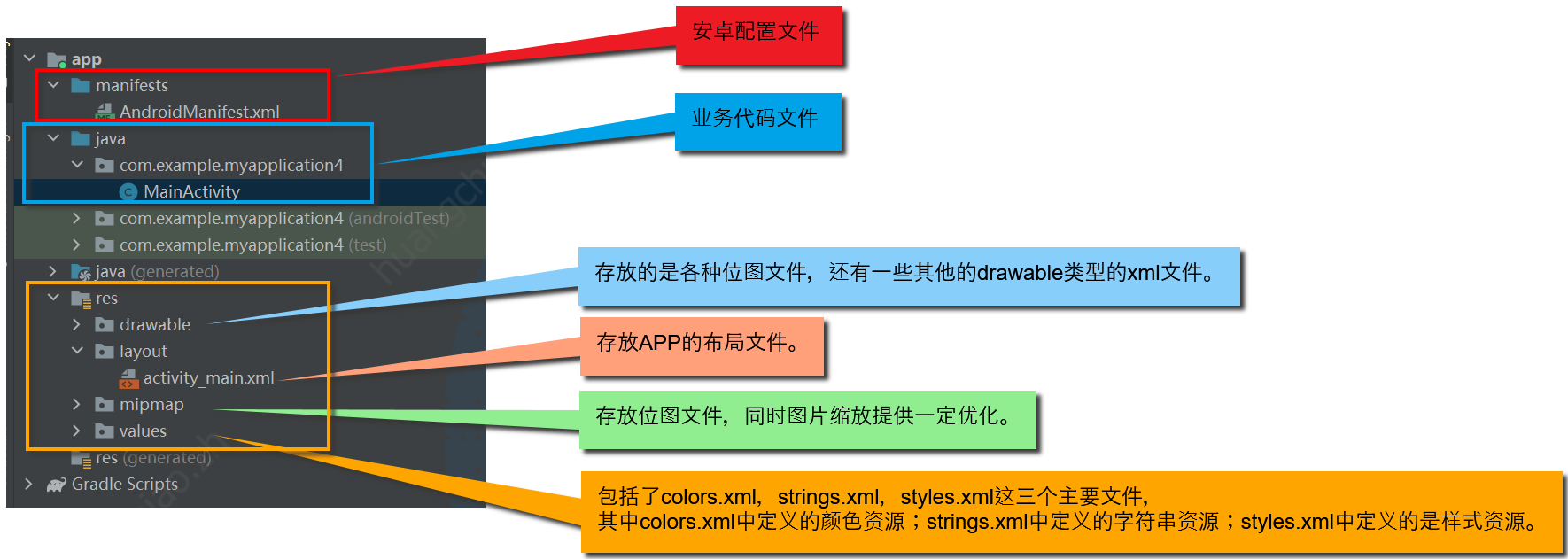
Tal estructura de proyecto ha sido convertida Haga clic en la siguiente posición para cambiar a la estructura de directorio real.
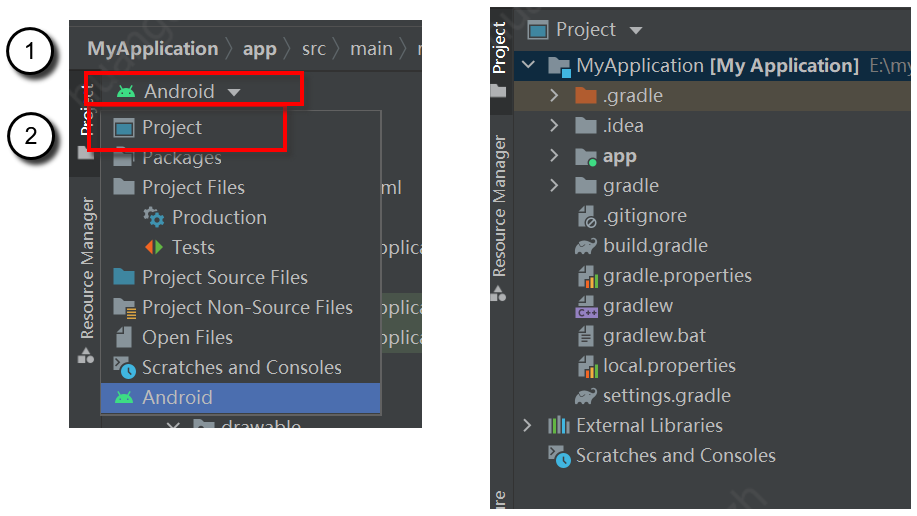

En otras palabras, para los desarrolladores, es principalmente el directorio de aplicaciones.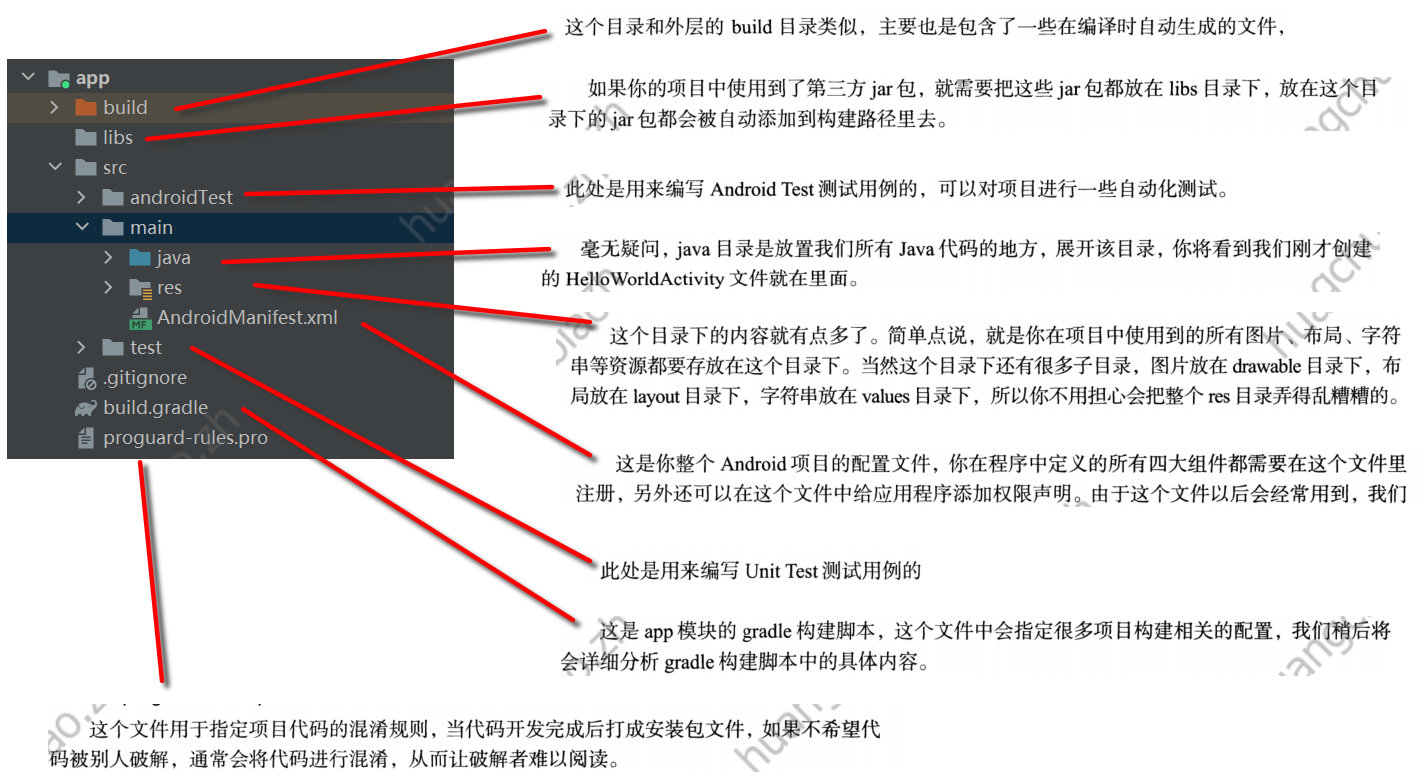
9. Cómo funciona el proyecto
Primero abra el archivo AndroidManifest.xml. Encuentre el código correspondiente de la siguiente manera:
<activity
android:name=".MainActivity"
android:exported="true">
<intent-filter>
<action android:name="android.intent.action.MAIN" />
<category android:name="android.intent.category.LAUNCHER" />
</intent-filter>
</activity>
Este lugar indica el registro de la actividad MainActivity, y no se pueden utilizar actividades que no estén registradas en AndroidManifest. Entre ellos, las dos líneas de código en el filtro de intenciones son muy importantes, lo que indica que MainActivity es la actividad principal de este proyecto. Al hacer clic en el ícono de la aplicación en el teléfono móvil, esta actividad se iniciará primero.
La actividad es la fachada de la aplicación, es decir, la página que vemos debe estar definida en la actividad MainActivity. Ahora abierto para ver:
public class MainActivity extends AppCompatActivity {
@Override
protected void onCreate(Bundle savedInstanceState) {
super.onCreate(savedInstanceState);
setContentView(R.layout.activity_main);
}
}
Activity es una clase base de actividad proporcionada por el sistema Android, todas las actividades en nuestro proyecto deben heredar de él o de sus subclases para tener las características de las actividades (AppCompatActivity es una subclase de Activity). Luego puedes ver que hay un método onCreate() en MainActivity.Este método es un método que debe ejecutarse cuando se crea una actividad.
De hecho, el diseño del programa de Android presta atención a la separación de la lógica y la vista, por lo que no se recomienda escribir directamente la interfaz en la actividad. Un método más general es escribir la interfaz en el archivo de diseño y luego introducir en la actividad. Puede ver que se llama al método setContentView() en la segunda línea del método onCreate() Este método introduce un diseño hello_world a la actividad actual, por lo que ¡Hola mundo! debe definirse aquí.
Preste atención a esta línea de código, que define el contenido de la interfaz, y puede ver la ruta del contenido: definido en el archivo activity_main en la carpeta de diseño en la carpeta res:
setContentView(R.layout.activity_main);
Puede encontrar el siguiente código, donde está escrito hola mundo:
<TextView
android:layout_width="wrap_content"
android:layout_height="wrap_content"
android:text="Hello World!"
app:layout_constraintBottom_toBottomOf="parent"
app:layout_constraintLeft_toLeftOf="parent"
app:layout_constraintRight_toRightOf="parent"
app:layout_constraintTop_toTopOf="parent" />
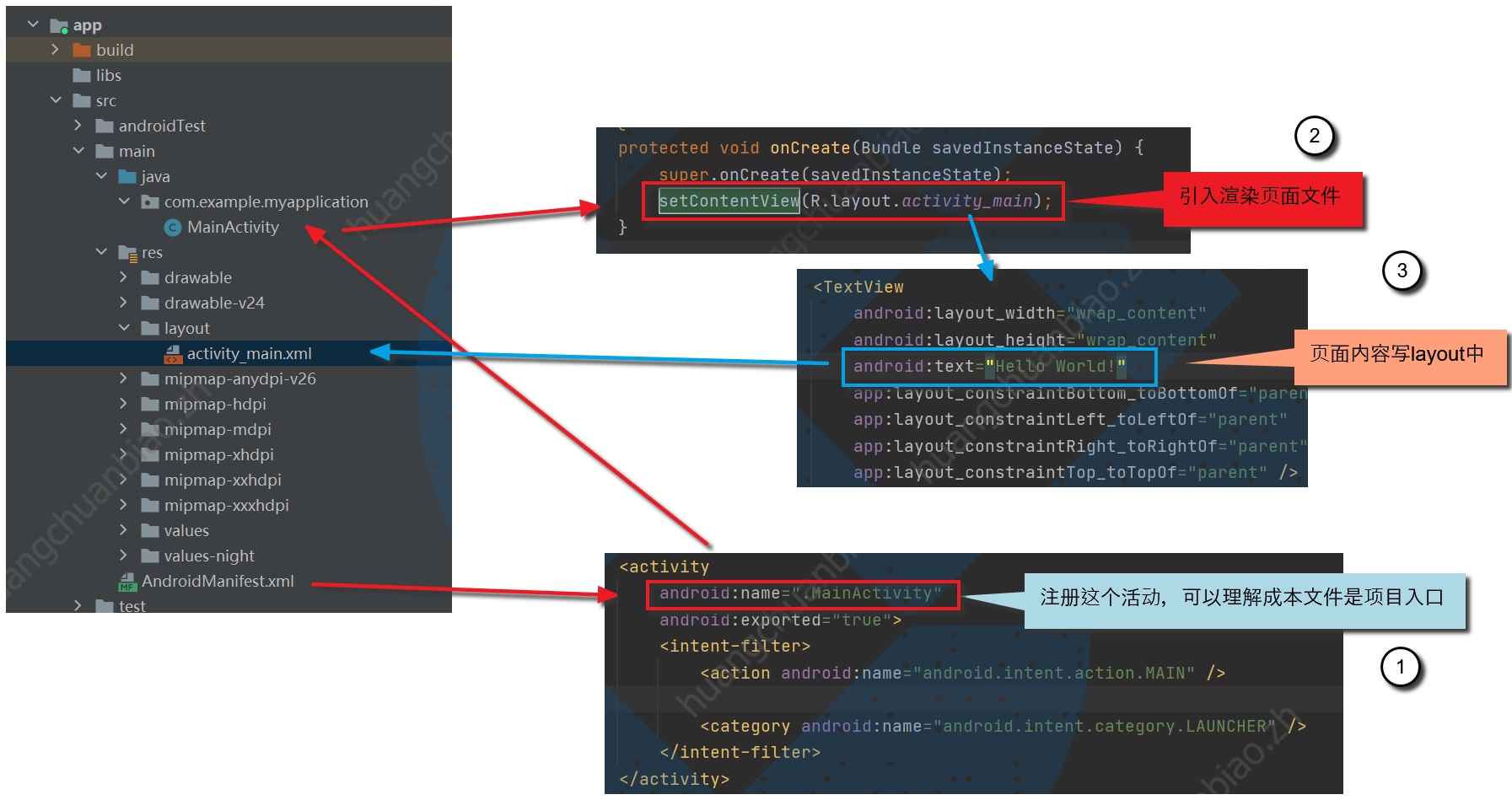
10. Explica detalladamente los recursos del proyecto
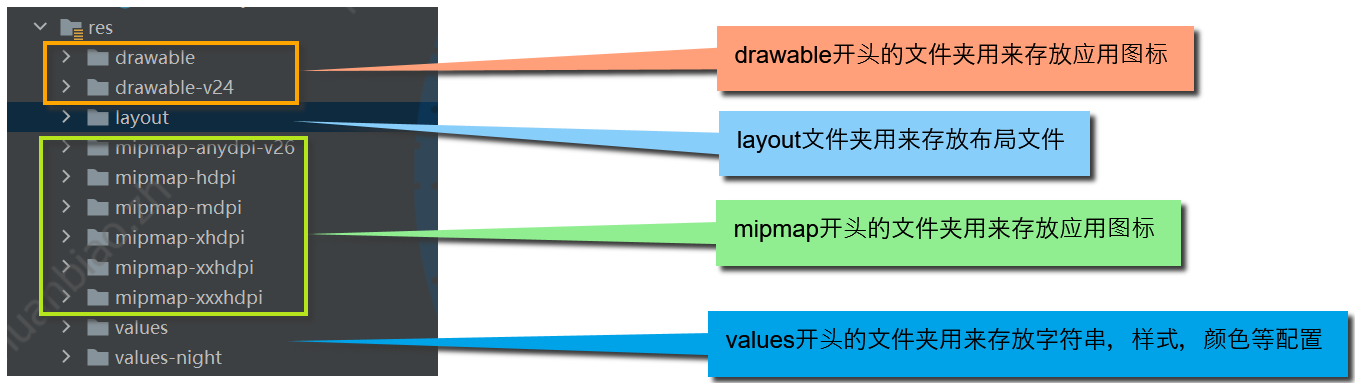
11. Citación de recursos
Por ejemplo, el archivo de cadena bajo valores en res:
<resources>
<string name="app_name">My Application</string>
</resources>
Todos usan xml para almacenar información.Aquí hay una variable llamada app_name cuyo valor es Mi aplicación.
Para acceder a esta variable, hay dos formas:
在代码中通过R.string.app_name
在xml中使用@string/app_name
Por ejemplo, encima de setContentView(R.layout.activity_main), está el archivo activity_main.xml en la carpeta de diseño en la carpeta res a la que se hace referencia.
12, registro de la herramienta de registro de Android
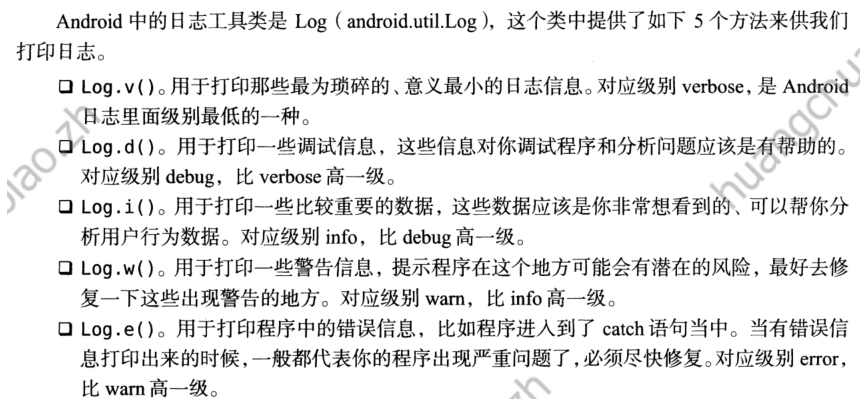
Pruébelo en helloworld:
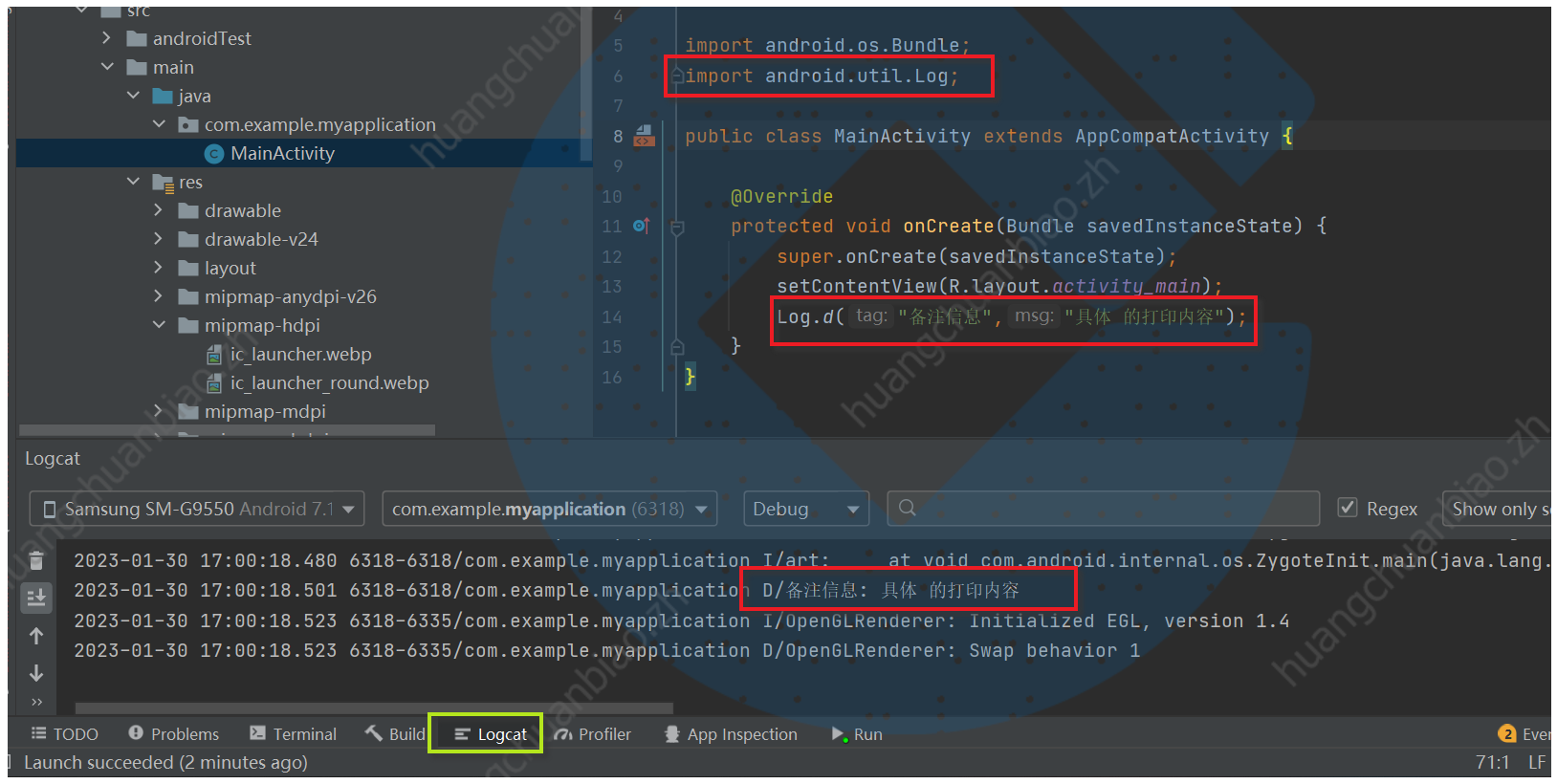
puede ver que hay dos parámetros, el primero es la información de comentarios, que se usa para filtrar el registro, y el segundo parámetro es la información de registro específica. La tecla de acceso directo se registra y presiona Enter.